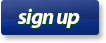Gameshop Forum Întrebări Frecvente
Aici poți găsi rezultate la întrebări despre cum funcționează forumul. Folosește linkurile sau caseta de căutare de mai jos pentru a găsi ceea ce cauți.
Profilul meu public
Ce este pagina de profil public?
Fiecare membru are o pagină de profil vizibilă public. Această pagină include informațiile oferite de membru, fie în timpul înregistrării fie mai târziu prin Panoul Utilizatorului.
Există câteva metode de vizualizare a profilului unui membru. Oricând vezi numele membrului, dacă dai click pe el de obicei vei fi dus la pagina lor de profil.
Lista membrilor îți permite să răsfoiești toți membri înregistrați, și să dai click-uri prin profilul public.
Când ești autentificat, poți vedea propriul tău profil public prin conectare la forumuri și dând click pe numele de utilizator afișat în antet în partea de sus a paginii.
Poți merge direct într-un profil dacă ști numele de utilizator al membrului prin tastarea următoarei adresa în browser-ul tău de internet: http://www.exemplu.ro/member.php?username=<numele membrului>
Ce este pe Pagina de Profil Publică?
Profilul Public prezintă informații despre un membru sub fila 'Despre mine'. Mai include și informații statistice, cum ar fi numărul de posturi pe care l-au făcut și data lor de înregistrare. Această informație este afișată în fila 'Statistici'.
Alte informații includ o listă de Prieteni (?), imaginea lor de profil (dacă este setată de membru), și o listă a membrilor care au vizitat recent pagina de profil.
O listă a albumelor membrului (?) și apartenența la vreun grup (?) sunt și ele afișate.
Ce sunt Mesajele de Vizitator?
Mesajele de vizitator sunt mesaje vizibile public postate pe paginile de profil ale membrului. Pentru a posta un mesaj, dă click pe fila 'Mesaje vizitator', și folosește formularul din partea de sus a secțiunii. Vei putea să folosești doar anumite moduri de formatare în aceste mesaje, după cum sunt explicate sub caseta de modificare. Acest mesaj va fi vizibil de către toți vizitatorii acestui profil, inclusiv vizitatorii și roboții motoarelor de căutare dacă administratorul a permis asta. Pentru a comunica privat cu un membru, trimite un Mesaj Privat în schimb.
Mesajele de vizitator pot fi modificate sau șterse de moderatorii site-ului sau membri care dețin pagina de profil. Dacă vezi un mesaj de vizitator impropriu, poți alerta moderatorii printr-un click pe linkul 'Raportare'. Linkul 'Afișează conversație' îți permite să vizualizezi toate mesajele de vizitator dintre membru și deținătorul profilului.
Panou Administrare al setărilor
Panoul de Control al Setărilor este cel în care controlezi setările personale, opțiunile și preferințele. Pentru a vizita Panoul de Control al Setărilor, trebuie să fi în primul rând înregistrat pe forum. Odată ce te-ai autentificat, dă click pe 'Setări' în bara antet din colțul din dreapta sus al paginii.
Pagina principală a Setărilor va lista orice notificări noi, inclusiv mesaje private noi și cereri de prietenie în așteptare. Pagini adiționale și formulare îți permit să controlezi:
- Adresa de email și parola
- Setări intimitate
- Setări personalizate profil public
- Mesaje private
- Subiecte și forumuri abonate
- Contacte și prieteni
- Grupuri
Modificare detalii utilizator
Cum îmi schimb detaliile de utilizator?
Poți schimba informațiile contului folosind Panoul Utilizatorului. Pentru detaliile de bază ale profilului (inclusiv adresa de email și parola), apasă pe opțiunea 'Editează Detalii Cont' din Panoul Utilizatorului. Această pagină îți permite să setezi un număr de detalii personalizate și solicitate, unele dintre ele fiind afișate în profilul public. Cu excepția adresei de email, nu introdu informații pe care nu vrei să la oferi public.
Semnături, Avatare și Imagini profil
Ce sunt semnăturile?
'Semnăturile' conțin informații care vrei să le incluzi sub fiecare post. Aceasta poate include imagini, linkuri spre site(uri), citate, etc.
Ce sunt avatarele?
Avatarele sunt imagini de dimensiuni mici pe care utilizatorii le folosesc pentru a se identifica sau deosebi de alți membri ai forumului. În anumite cazuri administratorul nu permite avatare sau le vor permite doar pentru anumiți membri. Administratorul poate oferi avatare stocate pe care le pot folosi utilizatorii, sau pot permite membrilor sa încarce propriile lor avatare personalizate de pe computerul lor. Aceste avatare vor fi afișate ca parte a informațiilor de utilizator în posturi, ca de altfel și în profilul public.
Ce sunt imaginile de profil?
Imaginile de profil sunt fotografii pe care membri le pot încărca și vor fi afișate în profilul public. Această opțiune poate fi activată sau nu de către administrator.
Cum setez semnături, avatare și imagini profil?
Poți seta și modifica semnătura, avatarul și imaginea de profil în Panoul Utilizatorului (dacă administratorul a făcut aceste opțiuni disponibile).
Pentru semnături, dă click pe 'Editează semnătură' în secțiunea 'Setări și Opțiuni' a barei de navigații din PC Utilizator.
Pentru a selecta un avatar existent sau să încarci un nou avatar, dă click pe 'Editează Avatar'.
Pentru a încărca o imagine de profil, dă click pe 'Editează imagine profil' în secțiunea 'Profilul tău'.
Alte setări și opțiuni
Ce fac celelalte setări?
În Panoul utilizatorului, există o secțiune în Setări & Opțiuni numită 'Editează opțiuni'.
- Autentificare & Intimitate: setează-ți
- 'Folosire mod invizibil' - setează dacă alți membri te pot vedea sau nu când ești conectat și ce pagină citești
- 'Afișează nivel reputație' - arată nivelul reputației în posturi dacă această opțiune este activată de către administrator
- 'Permite descărcare Carte de Vizită' - setează dacă permiți sau nu altor membri să descarce carte de vizită conținând adresa ta de email și numele de utilizator.
- Mesagerie & Notificări - opțiuni incluse:
- 'Primește Email' - dacă să primească sau nu emailuri le la alți Membri și Administratori
- 'Mod implicit de abonare la subiecte' - cum vrei să fi anunțat despre noile posturi în subiecte la care te-ai abonat
- 'Mesagerie Privată' - controlează modul de funcționare al Mesageriei Private pentru contul tău
- 'Mesagerie Vizitatori' - controlează modul de funcționare al Mesageriei pentru vizitatori pentru contul tău
- Opțiuni de afișare pentru subiecte - acestea includ:
- 'Elemente de post vizibile' - dacă vrei sau nu să poți vedea semnături, avatare și imagini în posturi
- 'Mod de afișare subiect' - cum vrei să vizualizezi implicit subiectele (mai multe informații găsești aici)
- 'Număr de posturi afișate pe o pagină'
- 'Curățare implicită a subiectelor după vechime' - perioada de timp pentru subiecte pentru a fi afișate - subiectele mai vechi de această perioadă vor fi ascunse
- Opțiuni Dată & Oră - acestea includ:
- 'Fus Orar' - diferența GMT/UTC de fus orar pentru zona ta geografică locală
- 'Start de săptămână' - pentru Calendar.
- Opțiuni Diverse include:
- 'Interfață editor mesaj' - Această opțiune îți permite să alegi ce tip de editor vei folosi pentru postarea mesajelor. Opțiunile de alegere includ editor de bază doar cu text, un editor standard cu controale accesibile de formatare, sau editor întreg de tip WYSIWYG ('ceea ce vezi este ceea ce primești') care îți prezintă formatarea în timpul tastării.
- 'Temă Forum' - această opțiune este disponibilă doar dacă există mai mult de o temă disponibilă și dacă administratorul a activat această selecție
- 'Limbă Forum' - această opțiune este disponibilă doar dacă există mai mult de o limbă activată. Aceasta va schimba limba în care va fi afișat forumul și toate controalele acestuia. Nu va traduce posturile membrilor
Personalizare pagină profil
Cum personalizez pagina personală de profil?
Ai putea fi în măsură să modifici stilizarea și construcția paginii profilului tău public (dacă această opțiune este activată de către administratorul forumului) prin secțiunea 'Personalizează Profil' din Panoul utilizatorului. Poți ajusta scheme culori, fonturi, borduri și aspectul elementelor de pe o pagină.
Poți folosi și imagini ca fundal pentru secțiuni variate ale profilului tău. Mai întâi trebuie să încarci imaginile de fundal într-un album pe care îl ai creat (?). Imaginile de fundal pot fi luate ca sursă doar din albume definite ca publice, sau tip 'profil'. Imaginile dintr-un album privat nu pot fi folosite.
Grupuri
Ce este un grup?
Un grup este un grup de oameni de obicei cu un interes specific sau altceva în comun. Oferă o modalitate de comunicare între membri la fel ca partajarea fotografiilor sau altor imagini.
Poți ajunge la listă prin secțiunea 'Membri grup' în pagina ta de profil public (?).
Pagina de listare a grupurilor afișează toate grupurile care au fost create. Poți lista grupurile după numărul de membri, mesaje sau poze, numele grupului, când un grup este creat sau după data celor mai recente postate mesaje. Poți folosi controalele oferite pentru căutarea unui grup.
Cum mă alătur unui grup?
Pentru a te alătura unui grup, dă click pe titlul grupului apoi dă click pe 'Înscriere în grup'. Când te-ai înscris într-un grup, numele lui va fi afișat în pagina ta de profil. Trebuie să fi membru autentificat, înregistrat pentru a te înscrie în grup.
Pot crea propriul grup?
Ca membru înregistrat, poți crea propriul grup (dacă administratorul permite asta). Mergi în pagina grupurilor și dă click pe 'Creează un grup nou'. Completează titlul și descrierea pentru grup apoi selectează tipul. Există trei tipuri de grupuri:
- Public - deschis pentru oricine. Nu există restricții pentru cine poate să se înscrie sau cine poate posta mesaje
- Doar cu invitație - solicită trimiterea unei invitații pentru înscriere. Invitațiile pot fi trimise doar de creatorul grupului sau moderatorii și administratorii forumului. Invitațiile sunt trimise prin accesarea linkului 'Membri invitați & în așteptare' din partea de jos a paginii pentru acel grup
- Gestionat - deschis pentru oricine dar mesajele necesită gestionare înainte de a apărea. Ele sunt gestionate de creatorul grupului și de moderatorii și administratorii siteului
Prieteni și Contacte
Care este diferența dintre prieten și contact?
O prietenie este reciprocă, relație bilaterală între doi utilizatori. Este inițializată de un utilizator și acceptată de altul.
Un contact este o prietenie într-un singur sens. Această poate fi când altă persoană nu acceptă prietenia, o cerere de prietenie în așteptare, sau nu vrei să fi prieteni momentan dar vrei să fie afișat doar ca și contact.
Unde este afișată lista de prieteni și contacte?
Prietenii și contactele sunt afișate în pagina 'Contacte și Prieteni' în Panoul Utilizatorului. Prietenii sunt afișați și în pagina de profil.
Cum pot cere o prietenie, să accept un prieten sau să rup o prietenie?
Există două moduri pentru a cere o prietenie cu cineva.
Cea mai simplă metodă este să vizualizezi pagina de profil a persoanei cu care vrei să devii prieten cu un click pe linkul 'Fi Prieten'.
Cealaltă metodă este să adaugi persoana în contactele tale mai întâi. Apoi din pagina 'Contacte și Prieteni' ceri să îți fie prieten prin bifarea casetei alăturate numelui lui numită 'Prieten'. Apoi, salvezi pagina.
Dacă ști numele de utilizator al persoanei cu care vrei să fi prieten poți trimite o cerere de prietenie folosind caseta oferită și apăsând pe 'Adaugă Prieten'.
Pentru a accepta un prieten, mergi în pagina 'Contacte și Prieteni'. În partea de jos a acestei pagini vei vedea o listă de cereri în așteptare. Bifează caseta cererilor pe care vrei să le accepți apoi bifează butonul 'Accept' și salvează modificările. Dacă nu vrei să fi prieten atunci selectează 'Respinge' în schimb.
Ruperea unei prietenii poate fi făcută în trei moduri.
- Din pagina 'Contacte și Prieteni', de-bifezi caseta pentru prieten pentru o anumită persoană și salvezi modificările. Dacă nu vrei să-l ai nici la contacte, de-bifează amândouă casetele pentru acea persoană.
- În 'Pagina de Profil', dai click pe 'Prieteni' și apoi pe 'Rupe Prietenie' alăturat numelui utilizatorului.
- În profilul celeilalte persoane, dai click pe 'Prieteni' apoi găsește-ți numele de utilizator și dă click pe 'Rupe Prietenie'.
Albume și Poze
Cum folosesc albume?
Ca membru, poți crea Albume cu poze care au legături în profilul public. Albumele pot fi create vizitând Panoul Utilizatorului, și apăsând pe linkul 'Poze & Albume', și apoi pe 'Adaugă Album'.
Fiecare album poate avea un titlu ('Vacanța lui Joe în Nepal'), o descriere ('Câteva poze din recenta mea aventură') și poate fi de trei tipuri diferite: Public, Privat sau Profil.
- Albumele Publice pot fi văzute de oricine
- Albumele Private pot fi văzute de personalul forumului (moderatori și administratori) și de Prieteni și Contacte (informații)
- Albume Profil sunt vizibile doar pentru tine. Oricum, poți folosi pozele pentru a personaliza profilul public (informații)
Cum încarc poze?
Odată ce ai creat un album poți încărca poze în el. Pur și simplu vizualizezi albumul și apeși pe 'Încarcă poze'.
Vei avea opțiunea să oferi fiecărei poze un subtitlu, și să setezi una din poze ca fiind coperta albumului, care va fi afișată în profilul public. Pentru a șterge un album sau pentru a modifica titlul, descrierea sau tipul de album, dă click pe 'Editează album'. Pentru a șterge o poză, sau pentru a edita un subtitlu sau schimba coperta albumului, dă click pe 'Editează poze'.
Toți membri care au acces la albumul tău de poze pot lăsa comentarii, similar cu mesajele pentru vizitator (mai multe informații). Poți șterge orice comentarii de poză din albumele tale, și să raportezi mesajele improprii moderatorilor.
Când ai încărcat o poză, o poți pune în posturile tale folosind textul codului BB care este afișat sub poză când o vizualizezi în mărime întreagă.
Mesaje private
Dacă administratorul a activat sistemul de Mesagerie Privată, membri înregistrați pot trimite unii altora mesaje private.
Cum trimit Mesaje Private?
Mesajele Private funcționează puțin apropiat de email, dar sunt limitate membrilor înregistrați ai acestui forum. Este posibil să incluzi cod BB, zâmbete și imagini în mesajele private pe care le trimiți.
Poți trimite un mesaj privat unui membru al acestui forum accesând linkul 'Trimite un Mesaj Privat' în secțiunea de mesagerie privată din panoul tău de utilizator (mai multe informații), sau accesând linkul 'Trimite un Mesaj Privat' în meniul extensibil care apare în posturile membrului când tastezi pe numele lui.
Când trimiți un mesaj, ai opțiunea de a salva o copie în folderul 'Elemente Trimise'.
Cum lucrez cu folderele pentru Mesaj Privat?
Implicit, vei avea două foldere în secțiunea de mesaj privat. Acestea sunt folderele 'Căsuța intrări' și 'Elemente trimise'.
Folderul 'Căsuța intrări' conține orice mesaj nou pe care îl primești. Îți permite să vezi toate mesajele pe care le-ai primit, cu numele persoane care l-a trimis atașat, și data și ora la care a fost trimis.
Folderul 'Elemente trimise' conține o copie a fiecărui mesaj pe care l-ai trimis, unde ai specificat că vrei să fie păstrate pentru referințe în viitor.
Poți crea foldere adiționale pentru mesajele tale prin accesarea linkului 'Editează foldere'.
Fiecare folder are un set de controale pentru mesaje care îți permit să selectezi mesaje, apoi fie să le muți într-unul din folderele personalizate, fie să le ștergi. Odată ce ai selectat mesajele, poți alege următoarele opțiuni în caseta 'Mesaje Selectate' în partea de jos a listei:
- Mută în folder
- Șterge
- Marchează ca citit
- Marchează ca necitit
- Descărcare ca XML
- Descărcare ca CSV
- Descărcare ca TEXT
Vei fi nevoit să ștergi periodic mesajele vechi, deoarece probabil administratorul a limitat numărul de mesaje pe care îl poți avea în folderele tale. Dacă depășești numărul, nu vei mai putea trimite sau primi mesaje până nu ștergi câteva vechi.
Dacă vrei să păstrezi o înregistrare a mesajelor înainte de a le șterge, poți folosi oricare din opțiunile 'Descărcare ca..' listate mai jos pentru a primi o copie și a le stoca pe computerul tău.
Oricând citești un mesaj, vei avea opțiunea de a răspunde sau înainta la alt membru de pe forum. Poți chiar să înaintezi mesajul la mai multi membri din lista ta de contacte dacă este permis.
Cum urmăresc mesaje?
Când trimiți un mesaj privat, poți avea opțiunea de a solicita răspuns la citire. Această opțiune îți permite să verifici dacă mesajul a fost sau nu citit de către destinatar. Pentru a face asta, mergi în pagina 'Urmărire mesaje'.
Această pagină este împărțită în două secțiuni: mesaje necitite și citite.
Secțiunea de mesaje necitite afișează toate mesajele pe care le-ai trimis cu solicitare a citiri mesajului, care încă nu au fost citite de către destinatar.
Secțiunea de mesaje citite afișează toate mesajele pe care le-ai trimis cu solicitare de primire care au fost citite și luate la cunoștință de către destinatar. Este afișată și ora la care a fost citit mesajul.
Poți alege să oprești urmărirea oricărui mesaj prin selectarea lui și apăsarea butonului 'Oprește urmărire'.
Când primești un mesaj de solicitare de confirmare citire, ai opțiunea de a citi mesajul în timp ce refuzi solicitarea confirmare citire. Pentru a face asta, accesezi pur și simplu linkul 'Refuză citire' mai degrabă decât titlul mesajului, dacă apare.
Abonamente
Ce sunt abonările?
Abonările sunt un mod de a urmării diferite forumuri sau subiecte. Poți alege cum să fi anunțat despre actualizări - de exemplu să le ai listate în Panoul utilizatorului și să primești emailuri cu actualizări despre fiecare în parte.
Cum mă abonez la un subiect sau un forum?
Pentru a te abona la un forum, accesează linkul 'Instrumente Forum' deasupra listei de subiecte apoi selectează 'Abonare la acest Forum'. Vei avea apoi opțiunea de a alege modul de abonare pentru acest forum. Dacă forumul la care te-ai abonat are sub-forumuri (forumuri în forum) atunci abonarea ta va fi extinsă automat și la acestea.
Pentru a te abona la un subiect, accesează linkul 'Instrumente subiect' în partea de sus a listei de posturi apoi dă click pe 'Abonare la acest subiect'. Poți alege modul de abonare pe care vrei să-l folosești pentru acest subiect.
Ce moduri de abonare sunt disponibile?
Sunt câteva moduri disponibile pentru abonarea la forum.
- Fără notificare pe email - listează abonamentele doar în Panoul utilizatorului. Nu primești nici o notificare despre noile posturi sau subiecte din forum.
- Notificare zilnică pe email - trimite un email pe zi cu subiectele noi și actualizate în forum sau sub-forumurile acestuia. Dacă nu există subiecte noi sau actualizate în forum sau în sub-forumuri atunci nu vei primi nici un email.
- Notificare săptămânală pe email - trimite un email pe săptămână în același mod ca Notificare zilnică pe email.
Abonarea la subiect are aceleași opțiuni ca abonarea la forum cu următoarele opțiuni adiționale:
- Notificare instantă pe email - trimite un email imediat ce s-a adăugat un post nou în subiect. Acesta nu va fi trimis pentru fiecare răspuns și va fi trimis doar odată până revizitezi forumurile.
Cum gestionez abonamente și foldere?
Abonarea la subiect poate fi sortată în foldere pentru gestionare ușoară. Poți crea câte foldere vrei mergând în 'Editează foldere' în secțiunea 'Subiecte abonate' a Panoul utilizatorului. Pentru a adăuga un nou folder, introdu numele folderului în una din casetele goale și salvează pagina. Pentru a șterge un folder, ștergi numele folderului. Modificarea unui folder se face simplu prin editarea numelui folderului în listă.
Poți gestiona și abonamentele individuale prin accesarea linkului 'Listare abonamente' din secțiunea 'Subiecte abonate' din Panoul utilizatorului. Aici poți selecta care abonamente vrei să le gestionezi și să le ștergi, să le muți în alt folder, sau să le schimbi modul de abonare.
Abonamentele la forum nu sunt gestionate prin pagina Listare abonamente și sunt afișate în pagina Panoul utilizatorului unde conțin opțiunea de dezabonare de la forum.
Reputație
Ce este reputația?
Reputația este un mod de evaluare a utilizatorilor în funcție de calitatea posturilor lor. Dacă administratorii au activat reputația, atunci iconița de reputație va fi vizibilă în posturi.
Reputația poate fi pozitivă  , negativă
, negativă  sau neutră
sau neutră  . Reputația negativă poate fi oferită doar dacă administratorul a activat această funcție. Reputația neutră este oferită doar când persoana care dă reputația nu îndeplinește cerințele setate de administrator pentru a afecta reputația altora.
. Reputația negativă poate fi oferită doar dacă administratorul a activat această funcție. Reputația neutră este oferită doar când persoana care dă reputația nu îndeplinește cerințele setate de administrator pentru a afecta reputația altora.
Cum ofer reputație?
Pentru a oferi reputație, dă click pe iconița reputație în postul relevant. Aceasta va deschide formularul pentru completarea tipului de reputație. Dacă reputația negativă este dezactivată atunci nu va fi afișată în acest formular. Nu vei putea oferi reputație de două ori pentru același post.
Cum știu ce reputație am primit?
Poți vedea reputația pe care ai primit-o în Panoul utilizatorului afișată în partea de jos a paginii. Aici vei vedea ultimele reputații pe care le-ai primit și dacă este pozitivă, negativă sau neutră. Reputația totală va fi afișată ca o serie de indicatori de reputație în posturi și profilul personal. Cu cât este mai pozitivă reputația, cu atât mai multe iconițe pozitive vor fi afișate.
Câtă reputație este oferită? Ce este puterea reputației?
Dacă administratorul a activat această opțiune, cumularea reputației pe care fiecare utilizator o va oferi (sau o va lua dacă este negativă) este afișată în posturile utilizatorilor ca 'Putere reputație'. Valoarea puterii reputației este determinată de administrator și poate crește în timp în funcție de setările pe care le-au aplicat.
Ce ar fi dacă aș dori să nu îmi vadă nimeni reputația?
Poți dezactiva afișarea reputației mergând în panoul de control al utilizatorului și selectând Editează opțiuni. Pe această pagină vei găsi o căsuță bifară numită 'Arată nivel reputație'. Dacă nu bifați această căsuță va elimina afișarea reputației și o va înlocui cu iconița Reputație dezactivată. Vei putea totuși oferi și primi reputație în timp ce afișarea reputației tale este dezactivată.